چگونه یادداشت های صوتی را از آیفون یا آیپد به طور دائم حذف کنیم
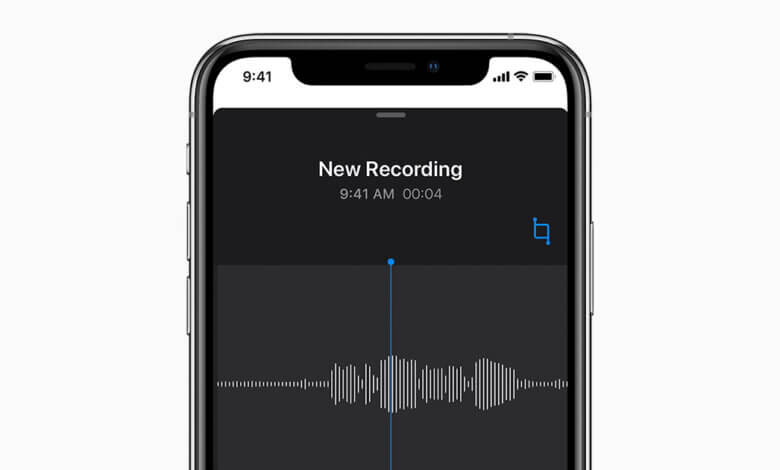
برای اینکه کار موثرتری داشته باشم، معمولاً محتوای مهم جلسه و سایر رکوردها را در یادداشت صوتی آیفون 12 پرو مکس خود ضبط می کنم. کاستی های ضبط مکتوب کند است و جزییات ندارد، در حالی که یادداشت صوتی تا حد زیادی مشکل را حل کرد. از طرف دیگر، من همچنین باید به طور دوره ای آن یادداشت ها را حذف کنم تا از اسرار شرکت بدون درز محافظت کنم. پس چگونه می توانم فایل های یادداشت صوتی را به طور کامل حذف کنم؟
برنامه یادداشت های صوتی در iPhone/iPod شما در بسیاری از موارد قابل استفاده است. می توانید از آن برای ضبط آهنگ، سخنرانی، مصاحبه، صدای خود و غیره استفاده کنید. بسته به فضای ذخیره سازی آیفون خود، می توانید صدها تا هزاران یادداشت صوتی را ذخیره کنید. بنابراین، حذف آیتم ها برای کاربران آیفون طبیعی است iPhone 13/ 13 mini/13 Pro/13 Pro Max، iPhone 12/11، iPhone XS/XS Max/XR/X، iPhone 8/7/6، iPad Pro/Air/Mini، یا برای آزاد کردن فضا یا فقط حذف موارد ناخواسته مانند عکس، موسیقی، ویدیو، پیام یا یادداشت صوتی.
قبل از پاک کردن یادداشت صوتی از iPhone iPad، بهتر است آنها را به عنوان پشتیبان به رایانه منتقل کنید. اگر بلد نیستید یادداشت های صوتی را برای همیشه از دستگاه iOS خود حذف کنید، می توانید دو راه حل را در این راهنما دریافت کنید.
قسمت 1: حذف دستی یادداشت های صوتی در iPhone iPad
این روش برای کسانی کار می کند که می خواهند یادداشت های صوتی ناخواسته و سایر فایل ها را در iPhone، iPad یا iPod touch خود به صورت دستی حذف کنند.
مرحله 1. برنامه یادداشت صوتی را از صفحه اصلی آیفون روشن کنید.
مرحله 2. روی پایین کلیک کنید تا وارد صفحه یادداشت صوتی ذخیره شده شوید.
مرحله 3. روی مورد خاصی که میخواهید حذف کنید کلیک کنید و سپس نماد سطل زباله در پایین سمت راست را انتخاب کنید تا یادداشت صوتی حذف شود.
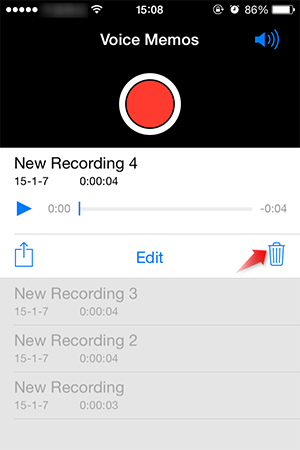
حذف آن فایل ها به این معنی نیست که برای همیشه از بین رفته اند. آنها فقط پنهان هستند و می توان آنها را مجبور کرد که دوباره ظاهر شوند تا دیگران ببینند. مقداری بازیابی اطلاعات iOS نرم افزار به راحتی می تواند آنها را برگرداند.
قسمت 2: پاک کردن دائم یادداشت صوتی از iPhone iPad
پاک کن داده iOS می تواند به طور کامل اطلاعات دستگاه های iOS شما را حذف کند تا از حریم خصوصی شخصی شما محافظت کند، مانند مخاطبین، پیام های متنی، عکس ها، فیلم ها، گزارش تماس ها، پیام های WhatsApp/Kik/WeChat، یادداشت های صوتی و غیره. هنگامی که از نرم افزار برای پاکسازی داده های تلفن همراه خود استفاده می کنید، داده های پاک شده شما بدون بازیابی برای همیشه پاک می شوند.
این برنامه روی اکثر رایانه ها از جمله ویندوز و macOS کاملاً کار می کند. حالا نسخه آزمایشی را دانلود کنید و امتحان کنید.
مرحله 1. ابزار را دانلود و بر روی رایانه خود نصب کنید
مطمئن شوید که فایل مناسب را از لینک بالا دانلود کرده و سپس آن را اجرا کنید. پس از اتمام نصب، برنامه به طور خودکار باز می شود. آیفون خود را از طریق کابل USB به کامپیوتر وصل کنید.
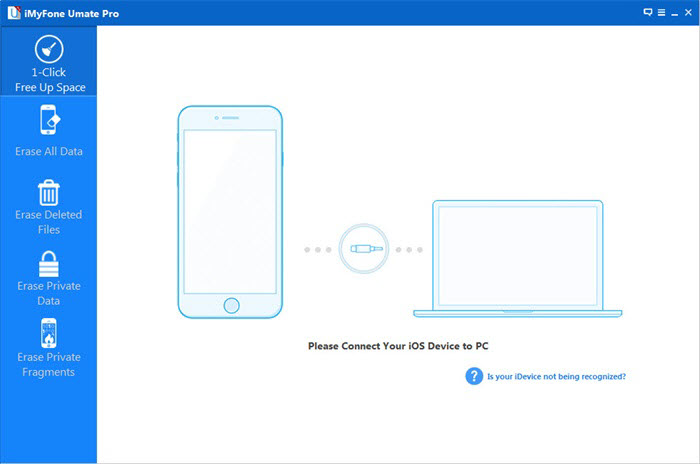
مرحله 2. پاک کردن فایل های حذف شده از نوار کناری سمت چپ را انتخاب کنید
همانطور که می بینید، چند گزینه در سمت چپ نمایش داده می شود. هر گزینه برای اهداف مختلف طراحی شده است. در این مورد، انتخاب کنید پاک کردن فایل های حذف شده، که داده های حذف شده مانند مخاطبین، پیام ها، گزارش تماس ها، عکس ها، ویدیوها و غیره را حذف می کند.اسکندکمه ” را به برنامه اجازه می دهد تا دستگاه را اسکن کند و تمام فایل های حذف شده را لیست کند.
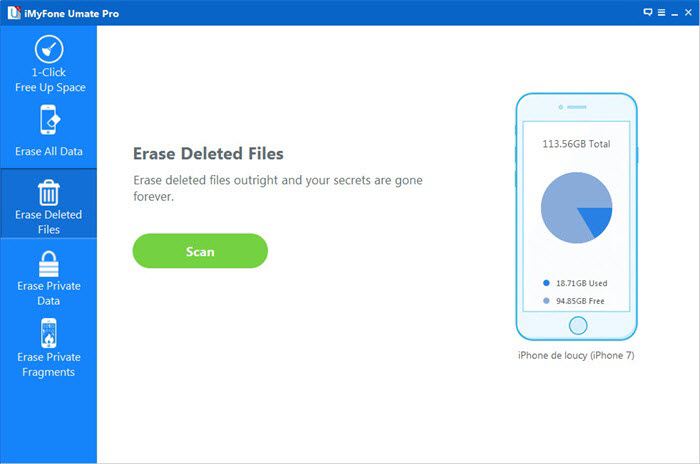
فرآیند اسکن کمی زمان می برد، لطفا صبور باشید.
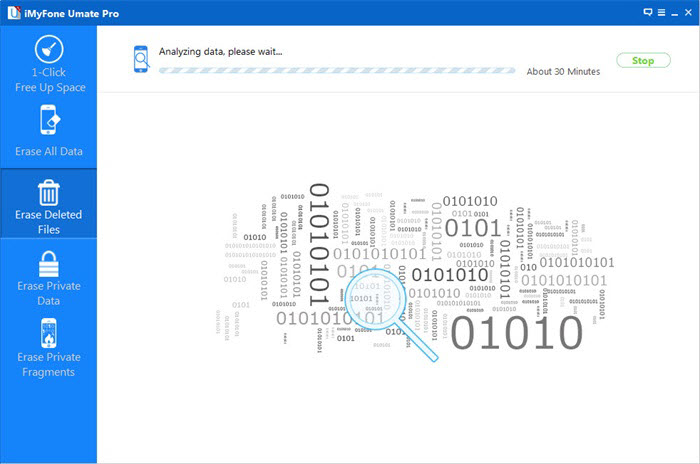
مرحله 3. یادداشت های صوتی را به طور دائم در iPhone/iPad حذف کنید
پس از اتمام فرآیند اسکن، تمام داده های حذف شده در iPhone، iPad شما در این پنجره به شما نشان داده می شود. میتوانید یادداشتهای صوتی را ببینید و آنها را یکی یکی بررسی کنید، دادههایی را که میخواهید حذف کنید انتخاب کنید و روی «کلیک کنید.حالا پاک کن".
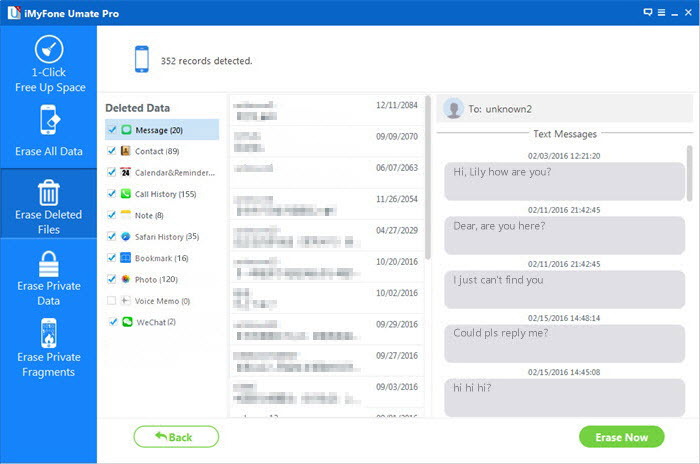
قبل از حذف، باید تایپ کنیدحذف کردن” برای تایید وارد کادر شود. سپس روی دکمه Erase Now کلیک کنید تا تمام یادداشت های صوتی دستگاه آیپد آیفون شما پاک شود.
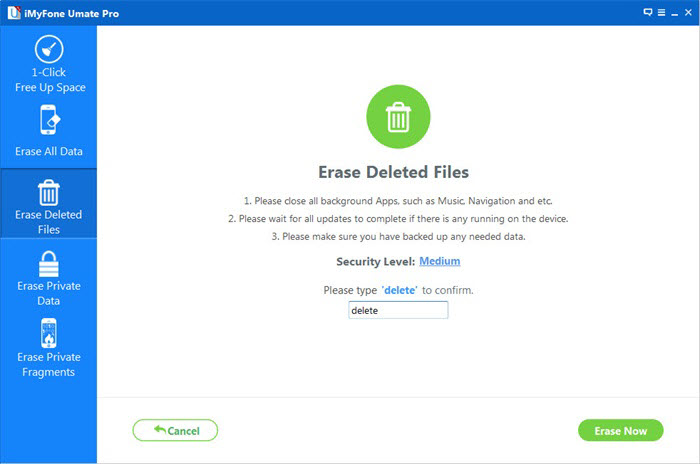
این پست چقدر مفید بود؟
روی یک ستاره کلیک کنید تا امتیاز دهید!
میانگین امتیاز / 5 تعداد رای:




